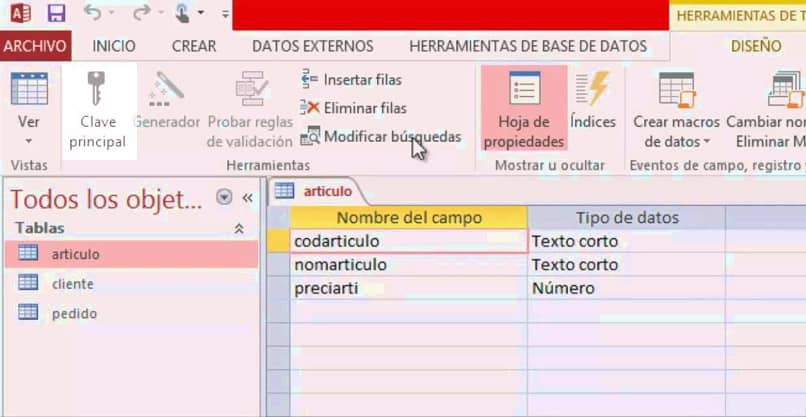
Umiejętność tworzenia tabeli lub menu rozwijanego w programie Access to zadania, których nie można pominąć podczas korzystania z tego programu, ponieważ na pewno będziesz musiał je wykonać w pewnym momencie, a także dodaj pola i inne podobne działania.
Sposoby tworzenia tabeli w programie Access
Istnieje kilka sposobów tworzenia tabeli w programie Access, w zależności od wymagań i warunków jej fundamentowania, dlatego masz kilka opcji wyboru tej, która najlepiej pasuje do Twojej sytuacji.
Nowa baza danych i tabela
Jeśli chodzi o ustanowienie zupełnie nowa i pusta baza danych, powinieneś wiedzieć, że tabela, której potrzebujesz, zostanie w nim utworzona automatycznie, a także będzie pusta lub pusta.
Aby więc utworzyć tabelę w programie Access w tym środowisku, należy otworzyć „Plik” i kliknąć plik „Nowy” element, musisz wybrać opcję o treści „Baza danych dla komputerów stacjonarnych w Biały”.
Następnie będziesz musiał określić „Nazwa pliku”W odpowiednim polu i kontynuuj zapisywanie rekordu, klikając ikonę reprezentowaną przez folder i na koniec naciskając „Stwórz”.
Gdy baza danych już istnieje
Jeśli znajdziesz się w sytuacji konieczności tworzenia tabeli w programie Access w bazie danych, która została już utworzona lub podczas łączenia baz danych Wcześniej musisz wykonać kilka różnych kroków, chociaż musisz rozpocząć w tym samym „Pliku”, jak sprawdzić, czy dane lub rekordy nie są duplikatami.
Ale w tym przypadku będziesz kontynuować, wybierając opcję „Otwarty” aby móc wybrać bazę danych, do której chcesz dodać tabelę. Możesz to zrobić z elementów „Niedawny” (jeśli tam jest) lub przeglądając archiwa.
Po otwarciu możesz kontynuować, przechodząc do karty „Utwórz” i znajdując grupę „Tabela”, w której możesz kliknąć, aby dodaj nowy „Stół”. Wykonując to, będziesz mógł korzystać z tego narzędzia.
Dodaj pola w tabeli
Podobnie jak w przypadku tabel, istnieje kilka sposobów dodaj nowe pole w programie Access, Cóż, wszystko będzie zależało od sytuacji, w której się znajdziesz, ale w obu przypadkach możesz od razu zacząć z nich korzystać.
Z wprowadzaniem danych
Możliwe jest wstawienie pola w ten sposób, zarówno gdy używana tabela jest zupełnie nowa, jak gdyby była już istniejąca. W tym celu musisz otworzyć wspomniany element w znajomym widoku arkusza danych.
Następnie umieść wpis danych w kolumnie, którą chcesz zmodyfikować i wybierz „Dodaj nowe pole”. W tym sensie, w zależności od danych, które napiszesz, program automatycznie przypisze typ pola, które będzie.
Jeśli na przykład podane informacje nie odpowiadają żadnej domyślnej kategorii, program Access wyświetli ją jako jedyną „Tekst”, a jeśli chcesz to zmienić, możesz to zrobić ręcznie.
Oznacza to, że wystarczy kliknąć miejsce, w którym chcesz założyć nowe pole i przystąpić do wpisywania odpowiednich danych, aby po zakończeniu pisania element został utworzony.
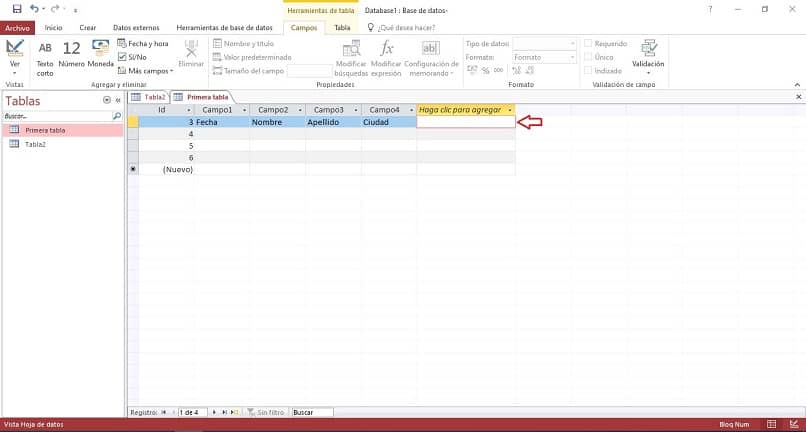
Poprzez szablony pól
Najpierw musisz przejść do zakładki „Początek” i umieść sekcję „Wyświetlenia” aby móc kliknąć „Widok” i wreszcie w opcji „Widok arkusza danych”, Aby rozwinąć pracę.
Następnie musisz rozwinąć kartę dla „Pola” i przesuń kursor do grupy o nazwie „Dodaj i usuń„, Gdzie należy wybrać”Więcej pól”.
Z listy, która się pojawi, musisz wybrać typ szablonu pola, którego chcesz użyć, aby można było wstawić nową kolumnę. Należy pamiętać, że program Access umieści element tuż po prawej stronie kolumny, w której kliknięto lewym przyciskiem myszy.

